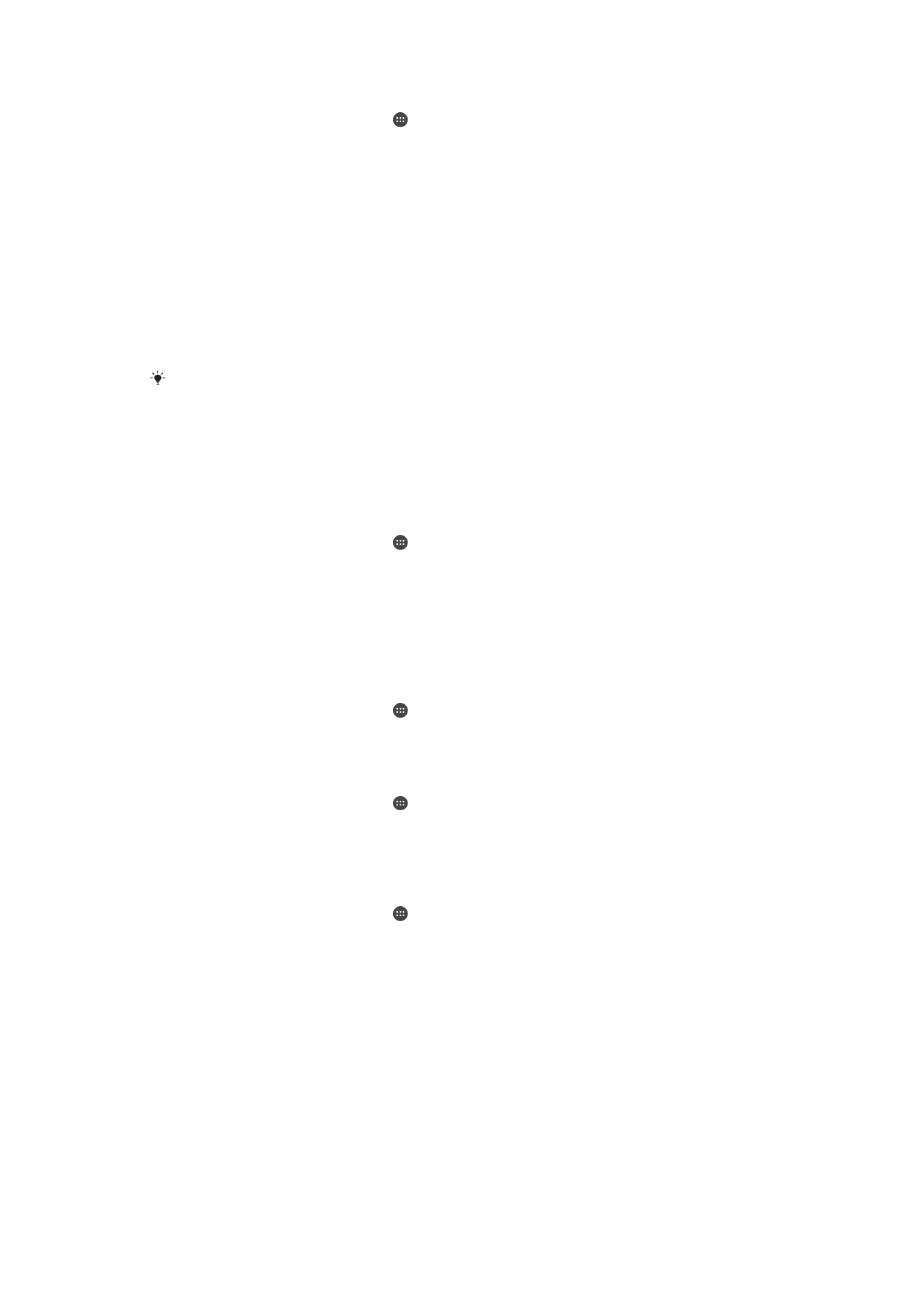
Atsarginių kopijų kūrimas ir turinio atkūrimas
Apskritai nuotraukų, vaizdo įrašų ir kito asmeninio turinio neturėtumėte saugoti tik savo
įrenginio vidinėje atmintyje. Jei kas nors nutiktų aparatūrai arba jei įrenginys būtų
pamestas ar pavogtas, jo vidinėje atmintyje saugomi duomenys būtų negrįžtamai
prarasti. Norint sukurti atsargines kopijas, kad kompiuteryje (išoriniame įrenginyje) būtų
galima saugoti savo duomenis, rekomenduojama naudoti programinę įrangą „Xperia™
Companion“. Šis būdas ypač rekomenduojamas, jei įrenginio programinę įrangą
naujinate į naujesnę „Android“ versiją.
131
Tai internetinė šio leidinio versija. © Galima išspausdinti tik asmeninėms reikmėms.
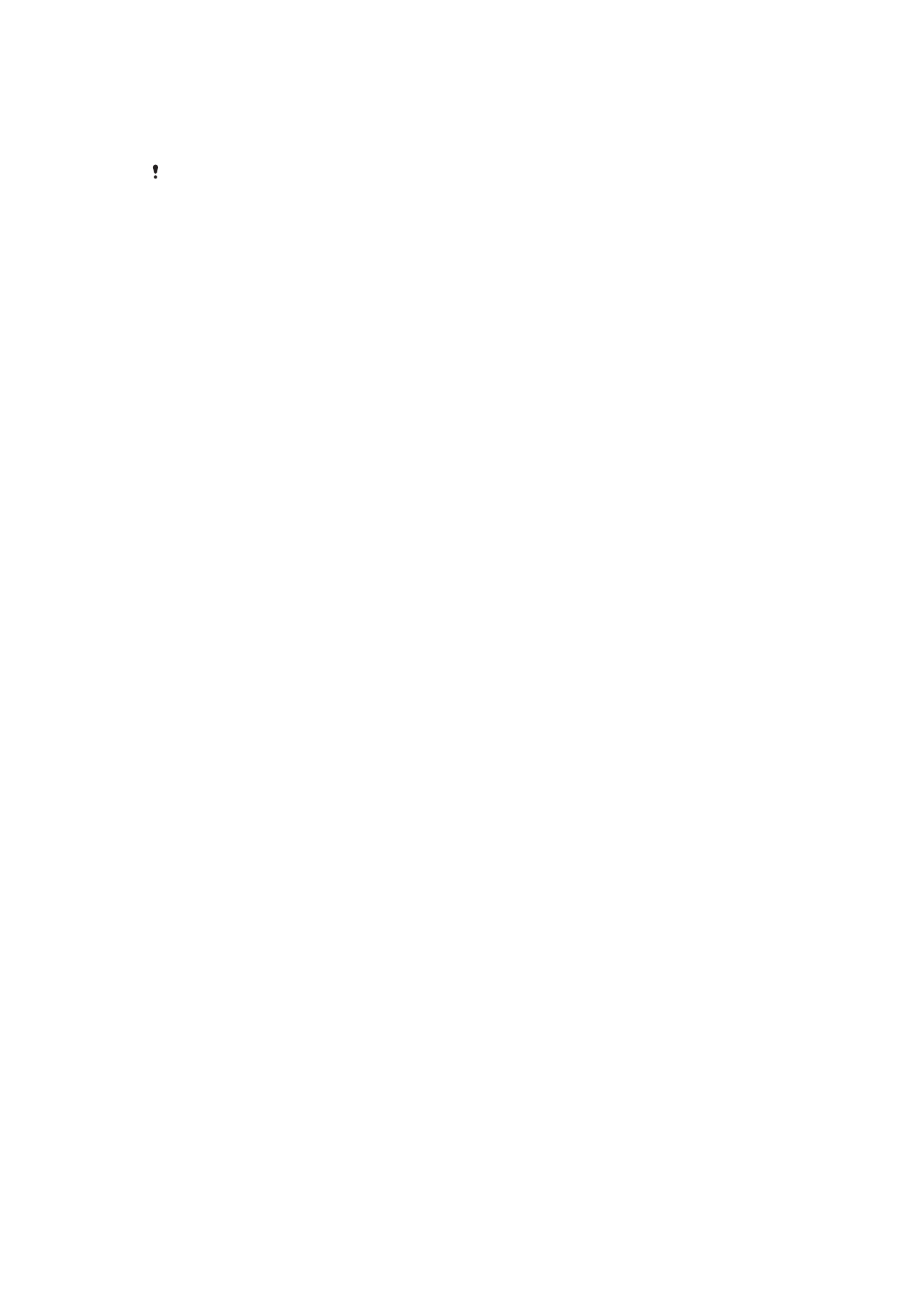
Naudodami programą „Atsarginės kopijos ir atkūrimas“, per savo „Google™“ paskyrą
galite greitai sukurti atsarginę internetinę pagrindinių nustatymų ir duomenų kopiją. Šią
programą taip pat galite naudoti norėdami atsarginę duomenų kopiją kurti vietoje, pvz.,
įrenginyje esančioje SD kortelėje ar išoriniame USB atminties įrenginyje.
Labai svarbu įsiminti slaptažodį, kurį nustatote kurdami atsarginę duomenų kopiją. Jei
slaptažodį pamiršite, gali nepavykti atkurti svarbių duomenų, pvz., adresatų ir žinučių.
Atsarginės duomenų kopijos išsaugojimas kompiuteryje
Naudodami programinę įrangą „Xperia™ Companion“ sukurkite įrenginio duomenų
atsarginę kopiją kompiuteryje ar „Apple
®
Mac
®
“ kompiuteryje. Naudodami šias atsarginių
kopijų kūrimo programas galite sukurti atsargines toliau nurodytų duomenų kopijas.
•
Adresatai ir skambučių registrai
•
Žinutės
•
Kalendorius
•
Nustatymai
•
Medijos failai, pvz., muzika ir vaizdo klipai
•
Nuotraukos ir vaizdai
Duomenų atsarginės kopijos kūrimas naudojant kompiuterį
1
Įsitikinkite, kad kompiuteryje ar „Apple
®
Mac
®
“ kompiuteryje įdiegta programinė
įranga „Xperia™ Companion“.
2
Sujunkite įrenginį su kompiuteriu naudodami USB laidą.
3
Kompiuteryje Atidarykite programinę įrangą „Xperia™ Companion“. Po kelių
akimirkų kompiuteris aptiks jūsų įrenginį.
4
Pagrindiniame ekrane pasirinkite
Atsarginė kopija.
5
Vykdydami ekrane pateikiamus nurodymus sukurkite įrenginio duomenų atsarginę
kopiją.
Duomenų atkūrimas naudojant kompiuterį
1
Įsitikinkite, kad kompiuteryje arba „Apple
®
Mac
®
“ kompiuteryje įdiegta programinė
įranga „Xperia™ Companion“.
2
Sujunkite įrenginį su kompiuteriu naudodami USB laidą.
3
Kompiuteryje Atidarykite programinę įrangą „Xperia™ Companion“.
4
Spragtelėkite
Atkurti.
5
Pasirinkite atsarginės kopijos failą iš atsarginės kopijos įrašų, tada bakstelėkite
Atkurti ir sekdami instrukcijas ekrane atkurkite duomenis į savo įrenginį.
Atsarginės duomenų kopijos kūrimas naudojant atsarginių kopijų
darymo ir atkūrimo programą
Naudodami atsarginių kopijų darymo ir atkūrimo programą, galite atkurti neautomatiškai
arba įjungti automatinio atsarginių kopijų kūrimo funkciją, kad duomenys būtų išsaugomi
periodiškai.
Atsarginių kopijų darymo ir atkūrimo programą rekomenduojama naudoti duomenų
atsarginei kopijai padaryti prieš atkuriant gamintojo duomenis. Naudodami šią programą
galite kurti šių tipų duomenų atsargines kopijas SD kortelėje arba išorinėje USB
atmintinėje, USB kompiuterio adapteriu prijungtoje prie jūsų prietaiso:
•
adresinės;
•
pokalbių;
•
kalendoriaus duomenų;
•
skambučių registro;
•
žymių.
132
Tai internetinė šio leidinio versija. © Galima išspausdinti tik asmeninėms reikmėms.
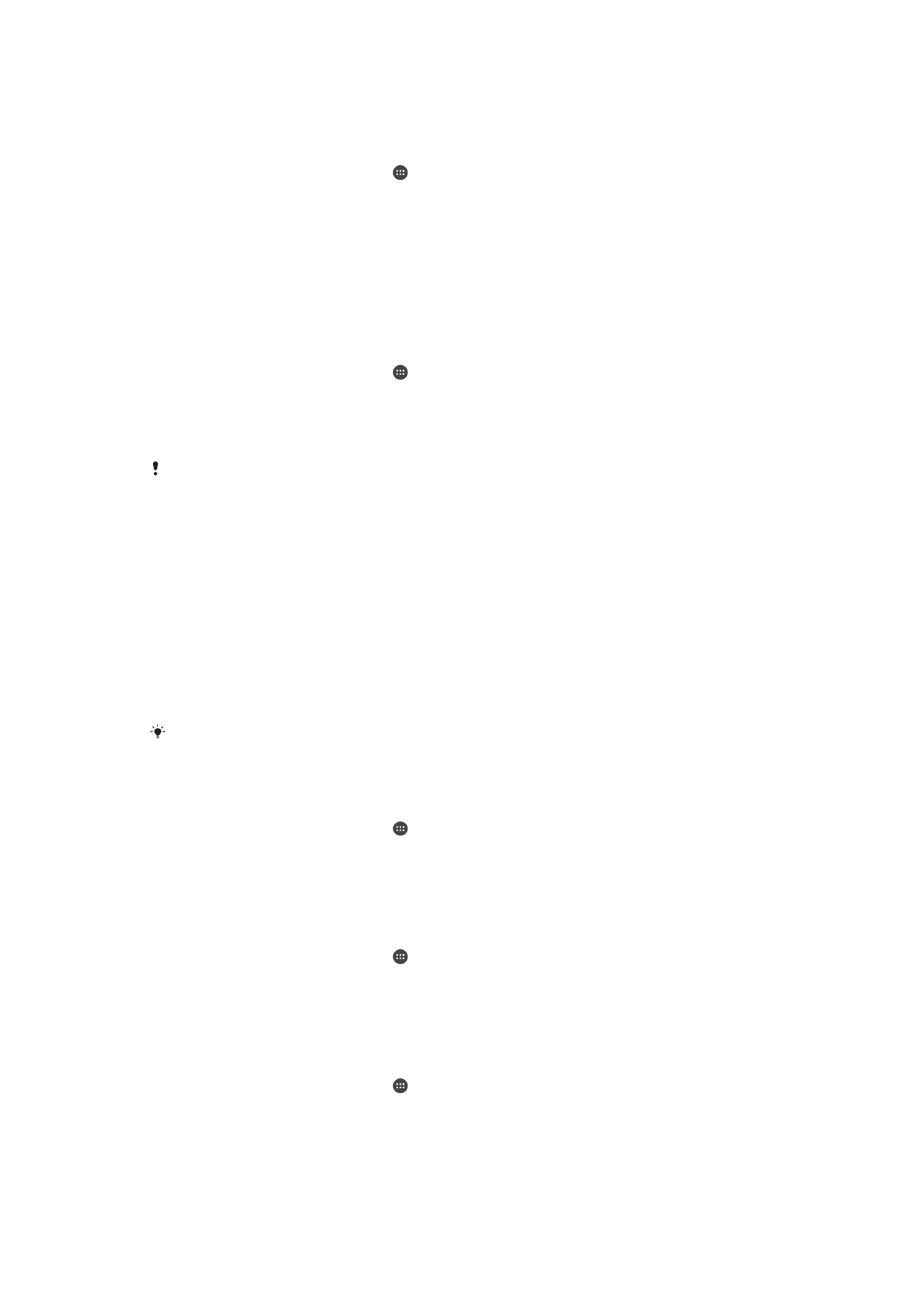
Atsarginių kopijų darymas naudojant atsarginių kopijų darymo ir atkūrimo programą
1
Jei kuriate turinio atsarginę kopiją USB atmintinėje, įsitikinkite, kad atmintinė
prijunta prie jūsų prietaiso tinkamu kabeliu. Jei turinio atsarginę kopiją kuriate SD
kortelėje, įsitikinkite, kad SD kortelė tinkamai įdėta į prietaisą.
2
Pagrindinis ekranas bakstelėkite .
3
Raskite ir bakstelėkite
Atsarginės kopijos ir atkūrimas.
4
Bakstelėkite
Kurti atsarginę kopiją, tada pasirinkite atsarginės kopijos vietą ir
duomenų tipus, kurių atsargines kopijas norite kurti.
5
Bakstelėkite
Kurti atsarginę kopiją dabar.
6
Įveskite atsarginės kopijos slaptažodį, tada bakstelėkite
Gerai.
Turinio atkūrimas naudojant atsarginių kopijų darymo ir atkūrimo programą
1
Jei atkuriate turinį iš USB atmintinės, įsitikinkite, kad atmintinė prijunta prie jūsų
prietaiso tinkamu kabeliu. Jei turinį atkuriate iš SD kortelės, įsitikinkite, kad SD
kortelė tinkamai įdėta į prietaisą.
2
Pagrindinis ekranas bakstelėkite .
3
Raskite ir bakstelėkite
Atsarginės kopijos ir atkūrimas.
4
Bakstelėkite
Atkurti.
5
Pasirinkite įrašą, iš kurio norite atkurti, tada bakstelėkite
Atkurti dabar.
6
Įveskite atsarginės kopijos slaptažodį, tada bakstelėkite
Gerai.
Atminkite, kad visi duomenų ir nustatymų pakeitimai, atlikti sukūrus atsarginę kopiją, atkūrimo
procedūros metu bus ištrinti.